일상생활에서 우리는 다양한 활동들을 수행하며, 그 활동들은 하루 중 시간에 따라 달라집니다. 업무 특성에 따라 아침 일찍 또는 늦은 밤까지 일을 할 수도 있습니다. 오디오 파일을 다루거나 작업 중에 음악 감상을 즐기는 경우, 시간대에 따라 적절한 사운드 설정이 필요할 수 있습니다. 이러한 상황에서 특정 앱이나 장치의 볼륨을 조절하는 기능은 매우 유용합니다. 스피커 로커는 이러한 요구를 충족시켜주는 윈도우용 애플리케이션으로, 시간별로 볼륨 설정을 자동으로 관리할 수 있도록 도와줍니다.
참고: 이 글의 하단에는 관련 영상 튜토리얼이 제공되니, 추가 정보를 원하시면 참고하시기 바랍니다.
시간대별 볼륨 자동 설정
스피커 로커 다운로드 후 실행하면, 기본적으로 4개의 시간 슬롯이 미리 설정되어 있습니다. 각 슬롯을 통해 볼륨 조절이 활성화되거나 비활성화되는 시간대를 설정할 수 있습니다. 각 슬롯마다 볼륨 레벨을 조절할 수 있는 다양한 옵션이 제공됩니다. 설정된 볼륨보다 크거나, 작거나, 정확히 일치하도록 설정하는 것이 가능합니다.
‘정확히’ 설정을 제외하고, ‘보다 큼’ 또는 ‘보다 작음’ 옵션을 사용하면 사용자가 설정한 범위 내에서 볼륨을 유연하게 조절할 수 있습니다. 예를 들어, ‘50% 미만’으로 설정한 경우, 실제 볼륨은 0%에서 50% 사이의 값으로 자동 조절됩니다.
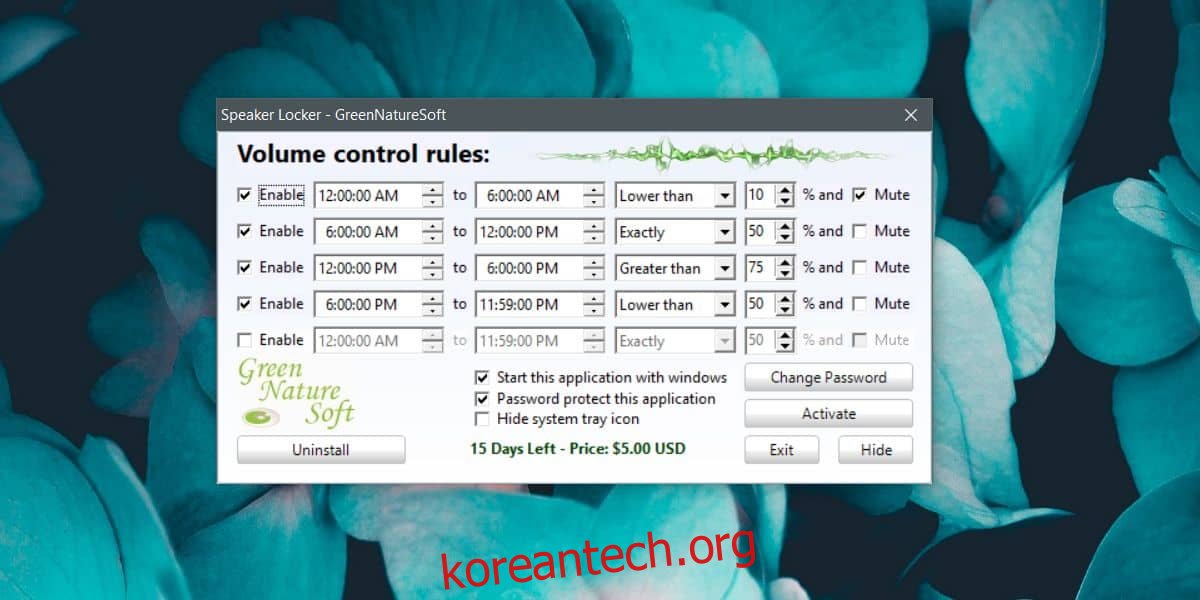
이 앱은 또한 암호 보호 기능을 제공하여 허가되지 않은 사용자가 앱을 비활성화하거나, 시간 슬롯을 변경하거나, 볼륨 레벨을 수정하는 것을 방지합니다. 기본 비밀번호는 ‘12345’로 설정되어 있으며, 앱 실행 시 표시되므로 즉시 변경하는 것이 좋습니다.
스피커 로커는 매우 유용한 도구이지만, 무료로 제공되지는 않습니다. 이 앱의 가격은 5달러이며, 제공되는 기능과 편리함을 고려할 때 결코 과도한 금액은 아닙니다. 15일 동안의 평가판이 제공되므로, 구매하기 전에 충분히 사용해보고 그 가치를 판단할 수 있습니다. 앱은 시스템 트레이에서 최소화하여 실행할 수 있으며, 시스템 시작 시 자동으로 실행되도록 설정할 수도 있습니다. 최대 5개의 서로 다른 시간 슬롯을 구성하여 볼륨을 세밀하게 제어할 수 있으며, 필요에 따라 특정 슬롯을 음소거 처리할 수도 있습니다.
윈도우 10은 이전 버전들에 비해 볼륨 제어 기능이 개선되었지만, 스피커 로커처럼 시간 기반으로 볼륨을 자동 조절하는 기능은 기본적으로 제공하지 않습니다. 윈도우 볼륨 믹서는 훌륭하지만, 사운드 스케줄링 기능은 없다는 점이 아쉽습니다.
만약 헤드폰을 분리할 때 자동으로 시스템을 음소거하는 기능을 원한다면, 무료로 제공되는 간단한 스크립트를 활용할 수 있습니다.